Windows 8: Aflați cât timp a funcționat sistemul dvs.
Microsoft Ferestre Din Windows 8 / / March 16, 2020
Dacă sunteți un utilizator care își păstrează computerul tot timpul, este important să aflați cât timp a funcționat. În acest fel, determinați dacă trebuie să reporniți sau să îl reporniți pentru un timp.
Dacă sunteți un utilizator care își păstrează computerul tot timpul, este important să aflați cât timp a funcționat. În acest fel, determinați dacă trebuie să reporniți sau să îl reporniți pentru un timp.
Anterior v-am arătat cum să găsiți timp pentru Windows 7, Vista și XP. Iată cum puteți găsi timpul de funcționare al sistemului dvs. Windows 8 - lucrurile s-au schimbat puțin.
Dacă sunteți pe desktop plasați cursorul mouse-ului în colțul din stânga jos pentru a obține o țiglă Start și faceți clic dreapta pe ea pentru a obține meniul Power User. Din meniu selectați Task Manager.
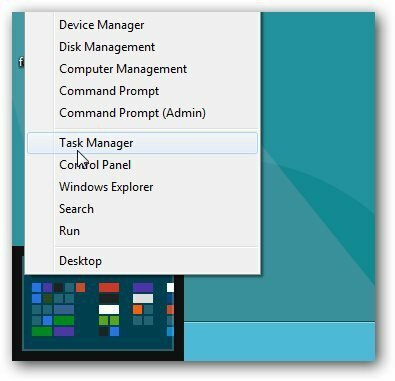
În mod alternativ, dacă sunteți deja pe ecranul Metro Start, treceți cu indicatorul mouse-ului în colțul din stânga jos, faceți clic dreapta și selectați Task Manager.
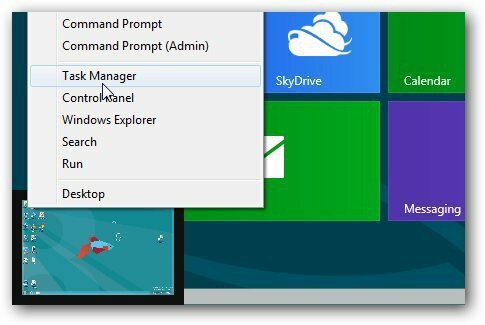
Noua utilitate Windows 8 Task Manager apare. Selectați fila Performanță, CPU și în partea de jos, cantitatea de timp sus pentru Windows 8 afișată.
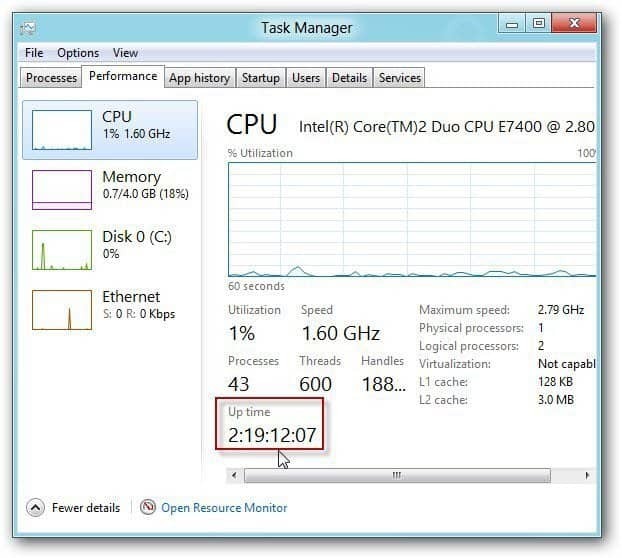
Tot ceea ce există este în Windows 8. Acest lucru funcționează și cu Windows 8 tablete.



